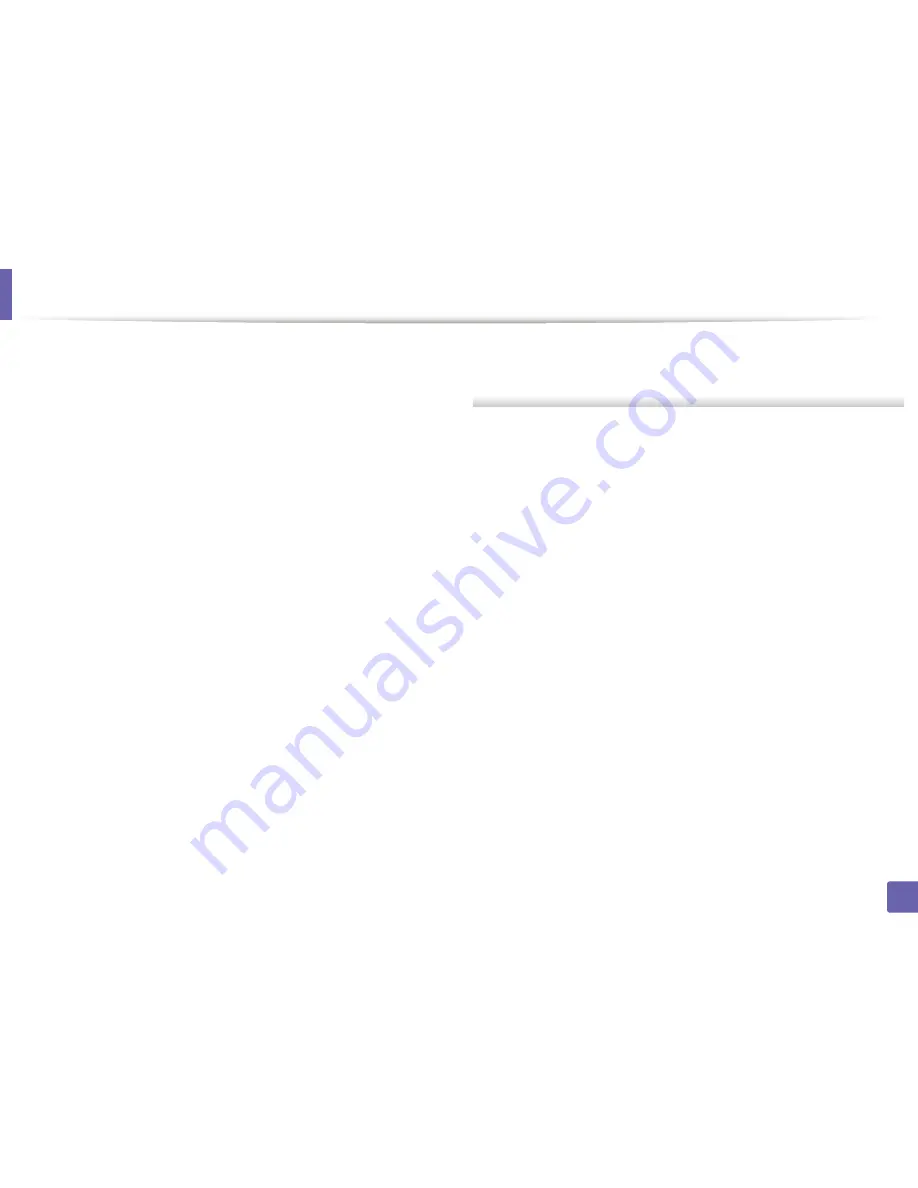
Configurar la red inalámbrica
204
2. Utilización de una impresora conectada en red
1
Imprima el informe sobre información de red de su impresora y, a
continuación, compruebe la dirección IP (consulte “Impresión del
informe de configuración de red” en la página 158).
2
Compruebe la dirección IP del puerto de la impresora desde su
ordenador.
a
Haga clic en el menú
Inicio
de Windows.
•En Windows 8, desde
Charms(Accesos)
, seleccione
Búsqueda
>
Configuración
.
b
En Windows XP/Server 2003, seleccione
Impresoras y faxes
.
•En Windows Server 2008/Vista, seleccione
Panel de control
>
Hardware y sonido
>
Impresoras
.
•En Windows 7 o Windows 8, seleccione
Panel de control
>
Dispositivos e impresoras
.
•En Windows Server 2008 R2, seleccione
Panel de control
>
Hardware
>
Dispositivos e impresoras
.
c
Haga clic con el botón secundario del ratón en el dispositivo.
d
En Windows XP/2003/2008/Vista, pulse
Propiedades
.
En Windows 7/8 y Windows Server 2008 R2, en los menús
contextuales, seleccione
Propiedades de impresora
.
Si la opción
Propiedades de impresora
tiene la marca
►
, puede
seleccionar otros controladores de impresora conectados a la
impresora seleccionada.
e
Haga clic en la ficha
Puerto
.
f
Haga clic en el botón
Configurar puerto...
.
g
Compruebe si en el campo
Nombre de impresora o dirección IP
:
aparece la dirección IP indicada en la hoja de configuración de
red.
3
Cambie la dirección IP del puerto de la impresora si es distinto al
indicado en el informe sobre información de red.
Si desea utilizar el CD de instalación de software para cambiar la
dirección IP del puerto, conéctese a una impresora de red. vuelva a
conectar la dirección IP.
-Para el entorno de red estática
El dispositivo utiliza la dirección estática cuando el ordenador está
configurado con dirección estática.
Por ejemplo:
Si la información de configuración de red del ordenador es el
siguiente:
▪
Dirección IP: 169.254.133.42
▪
Máscara de subred: 255.255.0.0
Entonces, la información de red del dispositivo debería ser la
siguiente:
▪
Dirección IP: 169.254.133.
43
▪
Máscara de subred: 255.255.0.0 (Use la máscara de subred del
ordenador).
▪
Puerta de enlace: 169.254.133.
1
Содержание SL-C460FW
Страница 86: ...Distribución del tóner 86 3 Mantenimiento ...
Страница 88: ...Sustitución del cartucho de tóner 88 3 Mantenimiento ...
Страница 90: ...Sustitución del contenedor de tóner residual 90 3 Mantenimiento ...
Страница 92: ...Sustitución de la unidad de imágenes 92 3 Mantenimiento ...
Страница 97: ...Limpieza de la impresora 97 3 Mantenimiento 1 2 1 2 ...
Страница 105: ...Solución de atascos de documentos originales 105 4 Solución de problemas ...
Страница 108: ...Solución de atascos de papel 108 4 Solución de problemas ...
Страница 145: ...Información reglamentaria 145 5 Apéndice 27 China únicamente ...
Страница 367: ...Índice 367 Índice controlador instalación 330 red controlador instalación 328 ...
















































